本文主要是介绍运行tomcat之后报一个:“Address localhost:1099 is already in use“错误,希望对大家解决编程问题提供一定的参考价值,需要的开发者们随着小编来一起学习吧!
一、翻译错误:“地址 localhost:1099 已在使用中“,是1099被占用。

二、解决方法:
1、快捷键win+R打开CMD运行
netstat -aon | find "1099"

2、 运行代码,找到程序
tasklist | find "5680"

3、 在任务管理器中找到IntelTechnologyAccessServ 5680这个程序。
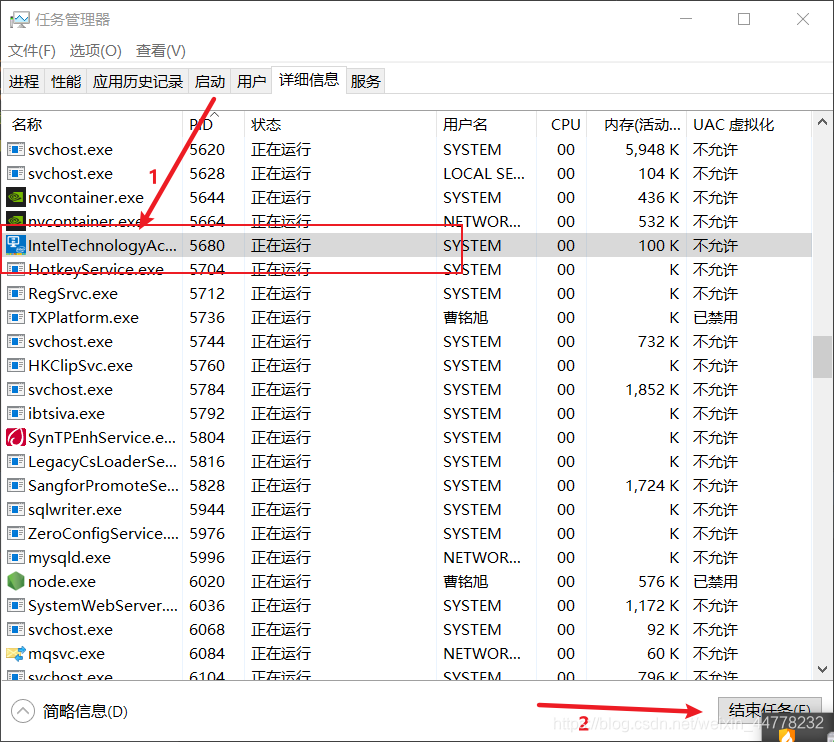
4、完成tomcat运行,不会报错了。


这篇关于运行tomcat之后报一个:“Address localhost:1099 is already in use“错误的文章就介绍到这儿,希望我们推荐的文章对编程师们有所帮助!







